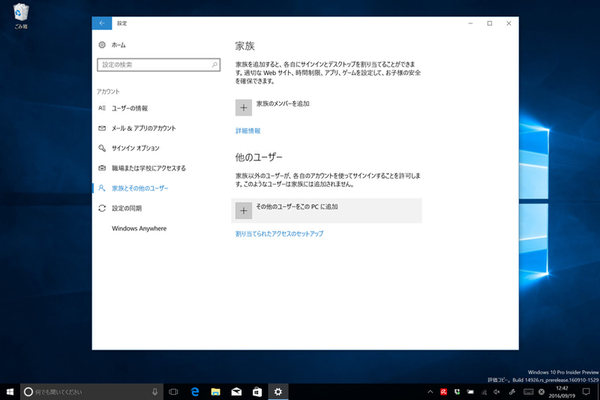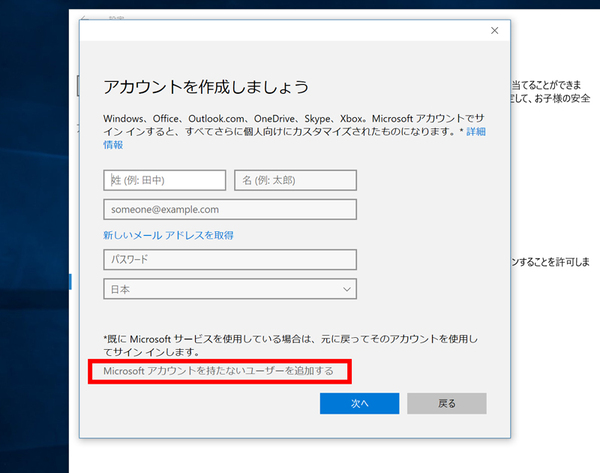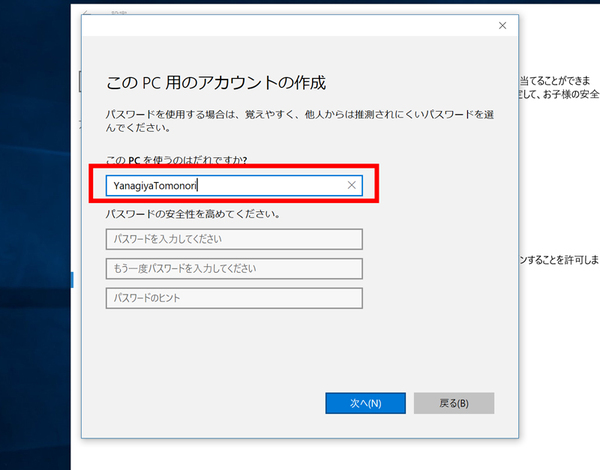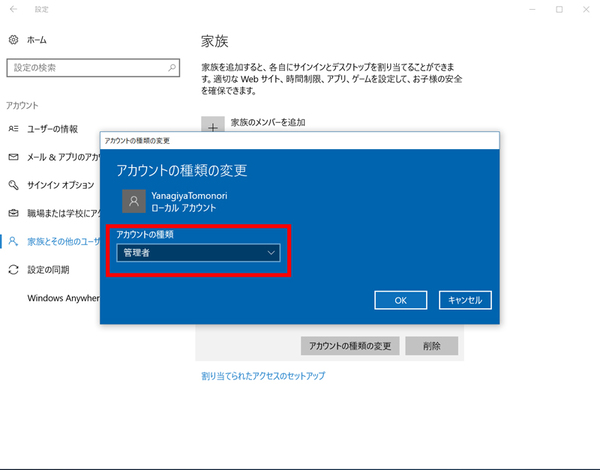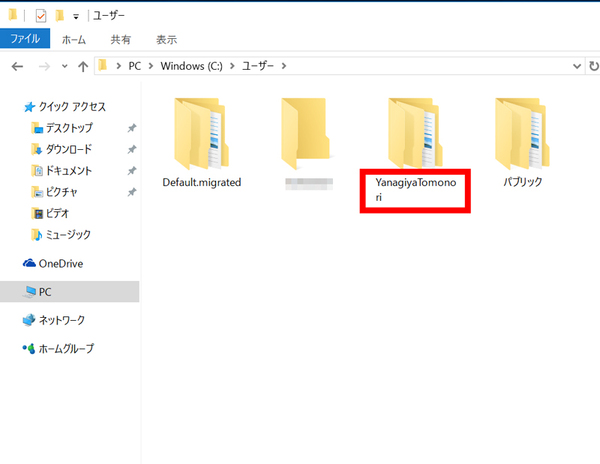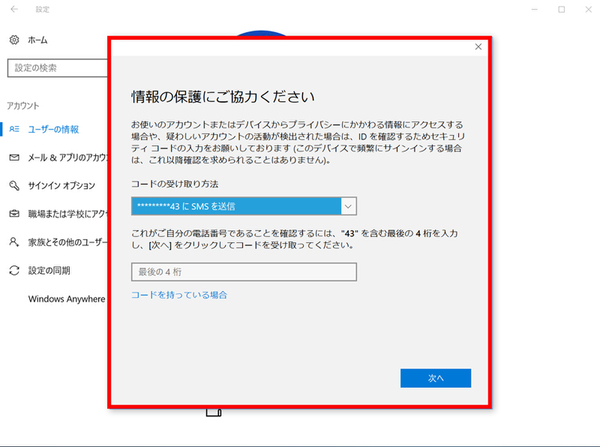ズバッと解決! Windows 10探偵団 第167回
Microsoftアカウントでサインインするとメアドの@前の文字列に設定されるが
Windows 10でユーザーフォルダー名を自分で設定する方法
2016年09月25日 12時00分更新
Windows 10の最新情報を常にウォッチしている探偵・ヤナギヤが、Windows 10にまつわるギモンに答える本連載。
基本技から裏技・神技、最新ビルドのInsider Previewの情報まで、ドド~ンと紹介します。
調査依頼
ユーザーフォルダー名を自分で設定する方法
Windows 10はMicrosoftアカウントでサインインするのが基本だが、そうするとユーザーフォルダー名が、メールアドレスの@の前の文字列になる。名前が付いているユーザーならいいが、全然違う文字列を利用していることもあるだろう。
Microsoftアカウントのユーザー名を変更するのであれば、マイクロソフトのサイトから変更できる。しかし、これではフォルダー名は変わらない。@の前の文字列のフォルダー名のユーザーを作成すればいいのだが、これも現実的ではない。
そんな時は、新しいローカルアカウントを利用する。新しいローカルアカウントに使いたいフォルダー名を付ければいいのだ。同時に、管理者権限にしておくのも忘れずに。その後、Microsoftアカウントに切り替えればいい。
ただし、元のMicrosoftアカウントが有効だと、同じアカウントではユーザーを作成できない。あらかじめローカルアカウントなどにしておくといいだろう。データの移行もするなら、バックアップなども行っておこう。
これでズバッと解決!
希望する名前のローカルアカウントを作成し、その後Microsoftアカウントに切り替える
Windows 10探偵団は毎週、月・水の午前9:00、日曜日の12:00に更新します。お楽しみに!

この連載の記事
-
第358回
PC
Windows 10でヘッドマウントディスプレーなしでMixed Realityを表示する技 -
第357回
PC
Windows 10で自分だけのお気に入り店舗マップを作成する -
第356回
PC
Windows 10のデスクトップに付箋を貼ってメモ管理する -
第355回
PC
注意! Windows 10、ファイルコピー後「Ctrl+Z」でファイル完全削除 -
第354回
PC
気分をアゲる Windows 10をクリスマス仕様にする方法 -
第353回
PC
瞬間起動、常時接続、長時間駆動のAlways Connected PCが登場する -
第352回
PC
ネットワークの種類でプライベートとパブリックの違いを教えて -
第351回
PC
Windows 10の標準アプリをアンインストールする方法 -
第350回
PC
Windowsの新機能「Sets」、複数アプリをひとつのウィンドウに! -
第349回
PC
Windows 10の動作が変になったら新機能「新たに開始」を試そう -
第348回
PC
Windows 10ではゲームのチート行為をシャットアウト! - この連載の一覧へ